Obstaja velika verjetnost, da nekateri vaši prijatelji ali družina uporabljajo naprave Android – in to lahko povzroči težave pri pošiljanju medijev. Na srečo obstajajo načini, kako zaobiti zamegljene videoposnetke in slike pri pošiljanju medijev iz iOS-a v Android.
Resnično, ni popolne rešitve za to težavo (razen poskusa prepričati svoje prijatelje, ki uporabljajo Android, da preklopijo na iOS). Vendar obstaja nekaj rešitev, ki jih lahko preizkusite.
Vsebina
- Povezano:
- Težava
-
Nekaj alternativ
- Pošljite iCloud povezavo do fotografije
- Uporabite aplikacijo za sporočanje tretje osebe
- E-naslov
- Uporabite storitev za shranjevanje v oblaku tretje osebe
- Povezane objave:
Povezano:
- Povezava iCloud Photo ne deluje, Kako popraviti
- Kako onemogočiti iCloud Photo Link pri pošiljanju fotografij na vašem iPhoneu
- Kako delite fotografije v Messages in iMessage iOS 12?
- Dokončni vodnik po fotografijah iCloud v letu 2019
Težava

Če so se vaši prijatelji Android že kdaj pritoževali nad kakovostjo videoposnetkov in slik, ki ste jih poslali, vedite, da ne pretiravajo.
Pri pošiljanju vsebine iz naprave iOS v napravo in napravo Android je dejansko zelo opazno znižanje kakovosti. Ta zamegljenost ni tako razširjena pri pošiljanju medijev iz Androida v Android - in ne obstaja pri pošiljanju iz iPhonea v iPhone (pod pogojem, da je iMessage omogočen).
V bistvu je vse odvisno od zelenih mehurčkov v primerjavi z modrimi. Kot verjetno veste, modri mehurčki temeljijo na Applovi lastniški tehnologiji iMessage. Zeleni mehurčki so standardna sporočila SMS.
Ker naprave Android ne morejo uporabljati iMessage, bodo vsi videoposnetki ali fotografije, poslani v napravo Android, poslani prek SMS-a. Težava lahko prizadene tudi skupinska sporočila. Potreben je le en uporabnik Androida v niti, da se vsa sporočila pošljejo prek SMS-a.
To se zgodi, ker je iMessage neverjetno dobro integriran in učinkovit – Apple skrbi za dostavo podatkov od ene točke do druge. Ko nekaj pošljete prek SMS-a, se vplete vaš operater in ti podatki postanejo strašno stisnjeni.
Medtem ko stiskanje podatkov vpliva na vse slike in videoposnetke, običajno najbolj vpliva na večje ali visokokakovostne slike. Videoposnetki so prav tako močno prizadeti in običajno postanejo zelo zamegljeni in jih ni mogoče gledati.
Nekaj alternativ
Kot smo že omenili, ni mogoče preprečiti stiskanja podatkov med operacijskimi sistemi. Če pa imate vsebino, ki jo morate nujno poslati v spodobni kakovosti, obstaja nekaj dobrih rešitev.
Večina od teh zahteva dodaten korak poleg pošiljanja slike. Če pa je kakovost boljša prednost kot udobje, so to solidne rešitve.
Pošljite iCloud povezavo do fotografije
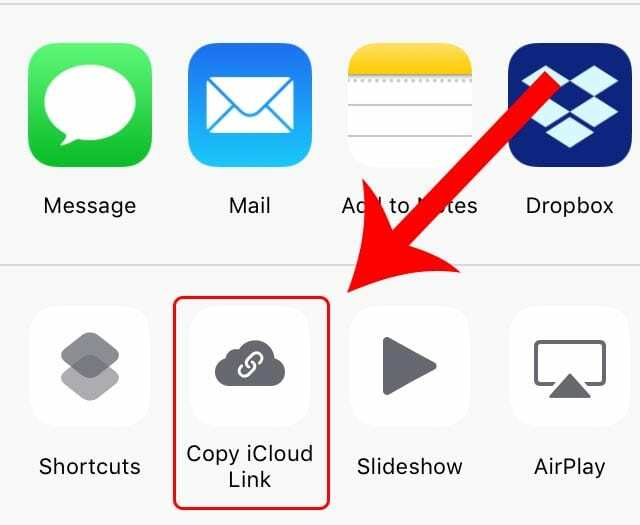
Eden najpreprostejših načinov za pošiljanje nestisnjene slike ali videa drugemu uporabniku je pošiljanje povezave do fotografije iCloud. Namesto pošiljanja prek SMS-a bo iCloud Photo Link ustvaril statični URL, ki ga lahko klikne in si ga ogleda vsak v kateri koli napravi.
Če želite poslati iCloud Photo Link, pojdite v Fotografije in izberite slike ali videoposnetke, ki jih želite poslati. Nato tapnite ikono za skupno rabo in tapnite Kopiraj povezavo iCloud – to povezavo boste poslali komur koli želite.
Upoštevajte, da ta URL ni zaščiten z zasebnostjo. Vsak, ki ima povezavo, si jo lahko ogleda. Zato ga pošljite samo zaupanja vrednim stikom. iCloud Photo Link je bil v preteklosti deležen precejšnjega deleža kritik, ker je okoren ali nezanesljiv – če imate težave, si za pomoč lahko ogledate naš vodnik za odpravljanje težav.
Uporabite aplikacijo za sporočanje tretje osebe
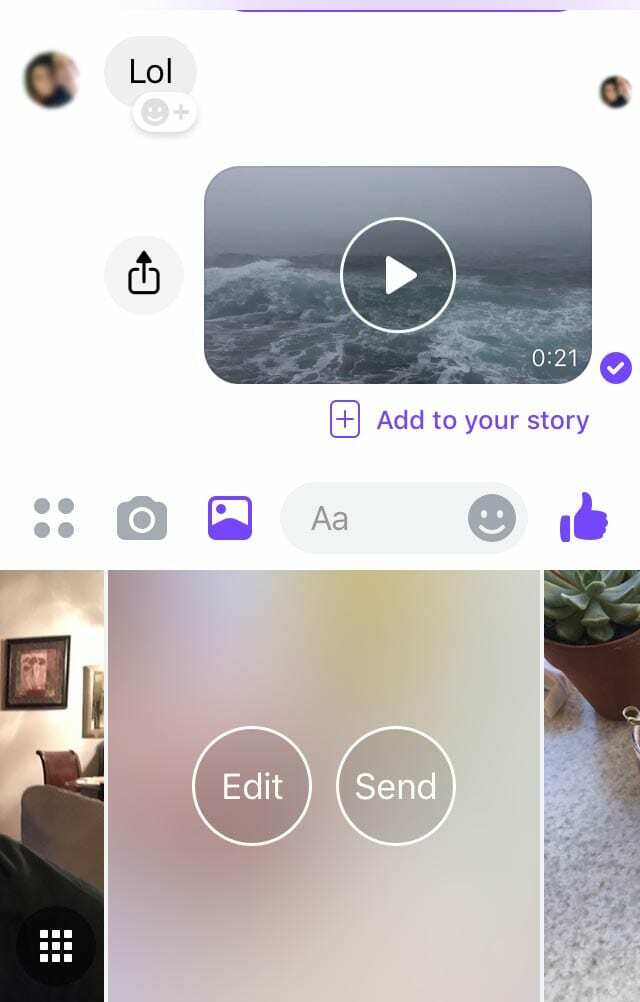
Aplikacija za pošiljanje sporočil tretjih oseb je ena najbolj dostopnih rešitev, ker eno od njih verjetno že uporabljate. Govorimo o priljubljenih možnostih, kot so WhatsApp, Facebook Messenger ali Signal.
Te storitve za sporočanje ne uporabljajo SMS-ov, zato bo kakovost fotografij in videoposnetkov ostala relativno nedotaknjena, ko pošljete predstavnost.
Seveda imajo številne aplikacije za sporočanje omejitve glede velikosti datoteke. Zato se le tega zavedajte, če poskušate poslati posebno okorno predstavnostno datoteko.
Način pošiljanja vsebine se razlikuje glede na točno aplikacijo za sporočanje, ki jo uporabljate, vendar je običajno precej preprosta. Zaradi tega se bomo vzdržali dodajanja kakršnih koli poglobljenih navodil.
E-naslov
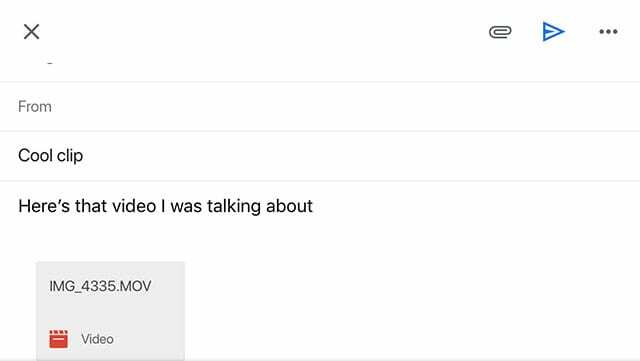
Seveda se zdi e-pošta kot relikvija iz dobe dinozavrov, vendar bi lahko bila dobra rešitev, da se izognete zamegljenim slikam ali videoposnetkom.
Mediji, poslani po e-pošti, ne bodo niti približno tako stisnjeni. Pravzaprav vam številni e-poštni odjemalci dejansko omogočajo pošiljanje katere koli vrste vsebine v izvirni, nestisnjeni obliki. (Čeprav seveda obstajajo izjeme.)
Čeprav se morda zdi arhaičen, deluje – tudi za velike serije videoposnetkov ali slik. Zato zaženite svoj e-poštni odjemalec, izberite želeno medijsko vsebino in izključite e-pošto.
Uporabite storitev za shranjevanje v oblaku tretje osebe
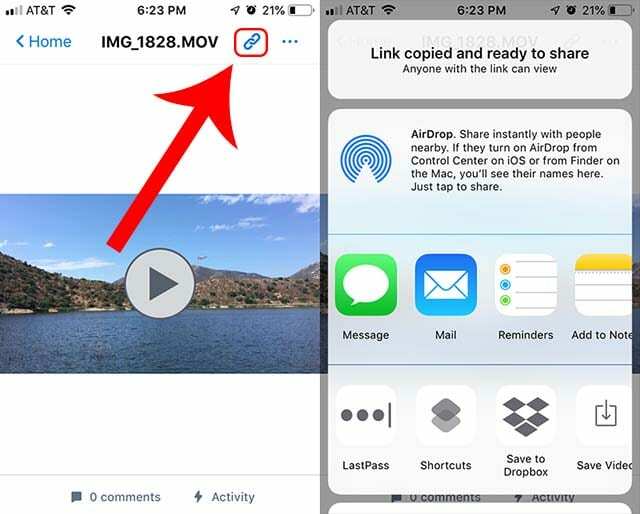
Zgoraj opisane metode delujejo dovolj dobro, odvisno od velikosti vsebine, ki jo poskušate poslati. Če pa je vaša video datoteka večja od običajne, se je morda vredno odločiti za sistem za shranjevanje v oblaku drugega proizvajalca.
Obstaja veliko možnosti, vključno z Dropboxom in Google Drive. Za namene tega članka se bomo držali Dropbox.
Dokler imate aplikacijo Dropbox, je relativno preprosto dodati predstavnostno datoteko v shrambo v oblaku. Ko je tam, ga lahko pošljete drugemu uporabniku v statični povezavi.
Prejemnik si bo to povezavo lahko ogledal in prenesel na kateri koli napravi. Če so tudi oni uporabnik Dropboxa, ga bodo lahko shranili tudi v svoje račune Dropbox.

Mike je samostojni novinar iz San Diega v Kaliforniji.
Čeprav pokriva predvsem Apple in potrošniško tehnologijo, ima pretekle izkušnje s pisanjem o javni varnosti, lokalni vladi in izobraževanju za različne publikacije.
Na novinarskem področju je nosil kar nekaj klobukov, vključno s pisateljem, urednikom in oblikovalcem novic.